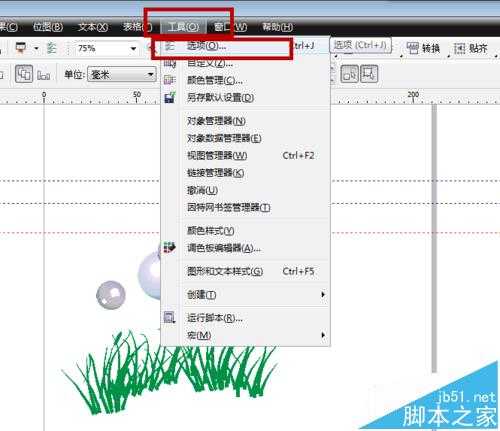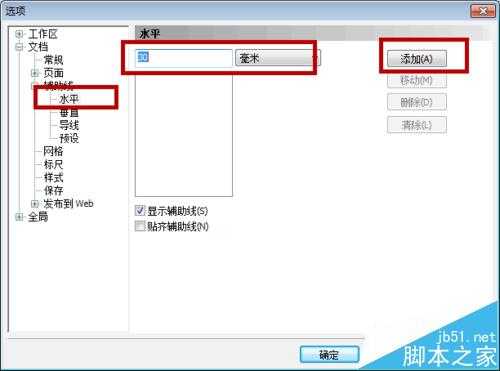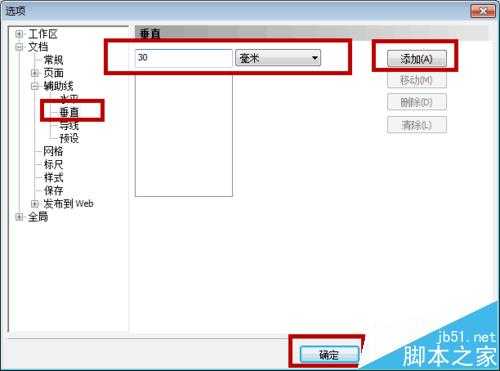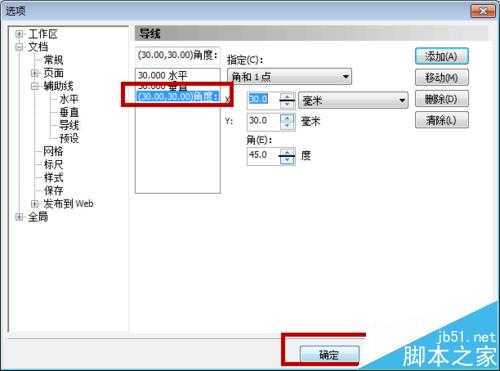我们在作图是常常要精确这个对象的位置,那我们该如何精确的添加辅助线呢?
- 软件名称:
- CorelDRAW X6 官方简体中文精简绿色便携版
- 软件大小:
- 176MB
- 更新时间:
- 2016-03-18立即下载
1、首先我们要打开cdr软件,然后选择菜单栏中的【工具】-【选项】命令,然后就会出现一个【选项】对话框。
2、我们在【选项】对话框中选择【文档】-【辅助线】-【水平】,在【水平】的下方数值框中,输入需要添加的水平辅助线指向的垂直标尺刻度值。然后再点击【添加】,就可以把数值添加到下面的数值框中了。
3、然后呢?我们点击【辅助线】-【垂直】命令,在【垂直】的下方的数值框中,输入需要添加的垂直辅助线指向的水平标尺刻度值。然后再点击【添加】,就可以把数值添加到下面的数值框中了。
4、之后呢?我们选择【辅助线】-【导线】命令,在【指定】下拉列表中选择【角度和1点】命令,输入X/Y的数值,在【角度】里边输入45度,
5、单击【添加】按钮,设置好所有的选项之后,最后在单击【确定】命令,即可得到顶图所示辅助线。
6、在你选择辅助线的时候,当出现下图中倾斜手柄,将鼠标移动到倾斜手柄上按下左键不放,拖动鼠标就可以选择辅助线咯
相关推荐:
cdr折线拐角处尖角怎么变圆滑的?
coreldraw怎么画直线?cdr直线长短的设置方法
CDR临摹怎么用? CDR使用中心线临摹图片的教程
广告合作:本站广告合作请联系QQ:858582 申请时备注:广告合作(否则不回)
免责声明:本站资源来自互联网收集,仅供用于学习和交流,请遵循相关法律法规,本站一切资源不代表本站立场,如有侵权、后门、不妥请联系本站删除!
免责声明:本站资源来自互联网收集,仅供用于学习和交流,请遵循相关法律法规,本站一切资源不代表本站立场,如有侵权、后门、不妥请联系本站删除!
暂无评论...
更新日志
2024年11月25日
2024年11月25日
- 凤飞飞《我们的主题曲》飞跃制作[正版原抓WAV+CUE]
- 刘嘉亮《亮情歌2》[WAV+CUE][1G]
- 红馆40·谭咏麟《歌者恋歌浓情30年演唱会》3CD[低速原抓WAV+CUE][1.8G]
- 刘纬武《睡眠宝宝竖琴童谣 吉卜力工作室 白噪音安抚》[320K/MP3][193.25MB]
- 【轻音乐】曼托凡尼乐团《精选辑》2CD.1998[FLAC+CUE整轨]
- 邝美云《心中有爱》1989年香港DMIJP版1MTO东芝首版[WAV+CUE]
- 群星《情叹-发烧女声DSD》天籁女声发烧碟[WAV+CUE]
- 刘纬武《睡眠宝宝竖琴童谣 吉卜力工作室 白噪音安抚》[FLAC/分轨][748.03MB]
- 理想混蛋《Origin Sessions》[320K/MP3][37.47MB]
- 公馆青少年《我其实一点都不酷》[320K/MP3][78.78MB]
- 群星《情叹-发烧男声DSD》最值得珍藏的完美男声[WAV+CUE]
- 群星《国韵飘香·贵妃醉酒HQCD黑胶王》2CD[WAV]
- 卫兰《DAUGHTER》【低速原抓WAV+CUE】
- 公馆青少年《我其实一点都不酷》[FLAC/分轨][398.22MB]
- ZWEI《迟暮的花 (Explicit)》[320K/MP3][57.16MB]